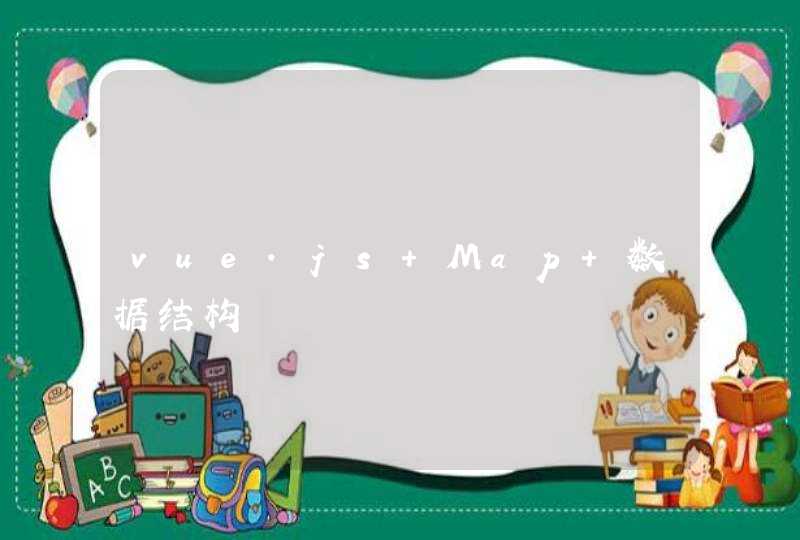1、鼠标右键单击计算机选项,弹出下拉菜单。
2、在下拉菜单中选择管理选项并单击鼠标左键。
3、在弹出的对话框中找到磁盘管理选项,并双击。
4、找到要进行分区的盘,点击鼠标右键。
5、输入压缩空间量处输入数值,点击压缩。
6、按照向导进行直至压缩完成,压缩完成后会看见有个绿色的区域。
7、选中绿色区域,鼠标右键选择新建卷,然后按照向导一步一步的直至完成即可。
8、最后完成将G盘分成G盘和H盘。
笔记本电脑硬盘分区方法:1.点击我的电脑,点击鼠标右键,选择管理项。
2.打开后选择磁盘管理项。
3.接下来,选择你需要分割的盘。点击鼠标右键,选择压缩卷。(这一步是为了腾出可分割空间用的)
4.输入需要腾出的空间大小,可进行换算。(1G=1024M)例:如果你要增添一个10G的盘,在压缩这一步输入10240即可。点击压缩。
5.压缩完毕后,你会发现多了一块绿盘,这一部分空间就是新盘区域了。右击新建简单卷。
6.按照向导程序,一步步安装。选择大小-硬盘名称-确认是否格式化-
7.操作好后,你会发现已经增添了新盘。
拓展资料:
磁盘分区(外文名:Disk partition),指将计算机中存放信息的主要的存储设备就是硬盘进行分割,分割成的一块一块的硬盘区域,因为硬盘不能直接使用。在传统的磁盘管理中,将一个硬盘分为两大类分区:主分区和扩展分区。主分区是能够安装操作系统,能够进行计算机启动的分区,这样的分区可以直接格式化,然后安装系统,直接存放文件。
1.四个盘,个人建议C盘最好是大点。win7的话,C盘20G有点吃力
2.想以后不分区改换win8或其他系统的话,建议是30-40之间,然后剩下250G左右可以用,那么软件,一般30G左右也就够了
3.还剩下220G,D盘电影盘,这个就要取决与你要不要存储电影了,如果只是看,看完就删的这种,分个30G-50G都无所谓,反正看个人爱好了,如果看完就删的30G足够。
4.剩下190G,F学习资料盘,一般存视频教学的多,也有文档,图片什么之类的,所以建议分大一点,看个人爱好,40-50都可以,暂且说40G那剩下150G,剩下150G,可以再分一个盘,游戏盘
5.举例子那就是C盘 30G,分的时候填:30720;D盘 30G,分的时候填:30720;E盘,30G,分的时候填:30720;D盘40G,分的时候填:40960;G盘150G,分的时候填:153600。
扩展资料
硬盘分盘也可以叫硬盘分区
通常我们的磁盘只有一个,而在我们电脑上的“我的电脑”中却可以看到C盘或D盘等
这里的C盘或D盘实际上是磁盘上的分区而已
硬盘分盘也可以叫硬盘分区
通常我们的磁盘只有一个,而在我们电脑上的“我的电脑”中却可以看到C盘或D盘等
这里的C盘或D盘实际上是磁盘上的分区而已
如果要给电脑分区这里推荐:分区助手5.2专业版
参考文献
百度百科硬盘分盘





















































![[前端][CSS] 纯css实现纵向滚动固定表头与横向内容滚动](/aiimages/%5B%E5%89%8D%E7%AB%AF%5D%5BCSS%5D+%E7%BA%AFcss%E5%AE%9E%E7%8E%B0%E7%BA%B5%E5%90%91%E6%BB%9A%E5%8A%A8%E5%9B%BA%E5%AE%9A%E8%A1%A8%E5%A4%B4%E4%B8%8E%E6%A8%AA%E5%90%91%E5%86%85%E5%AE%B9%E6%BB%9A%E5%8A%A8.png)